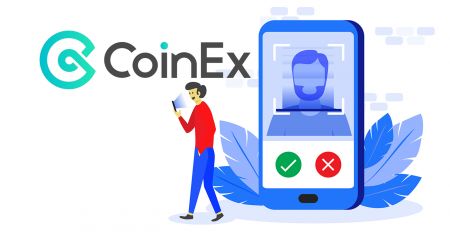Hogyan nyithatunk kereskedési számlát és regisztrálhatunk a CoinEx-en
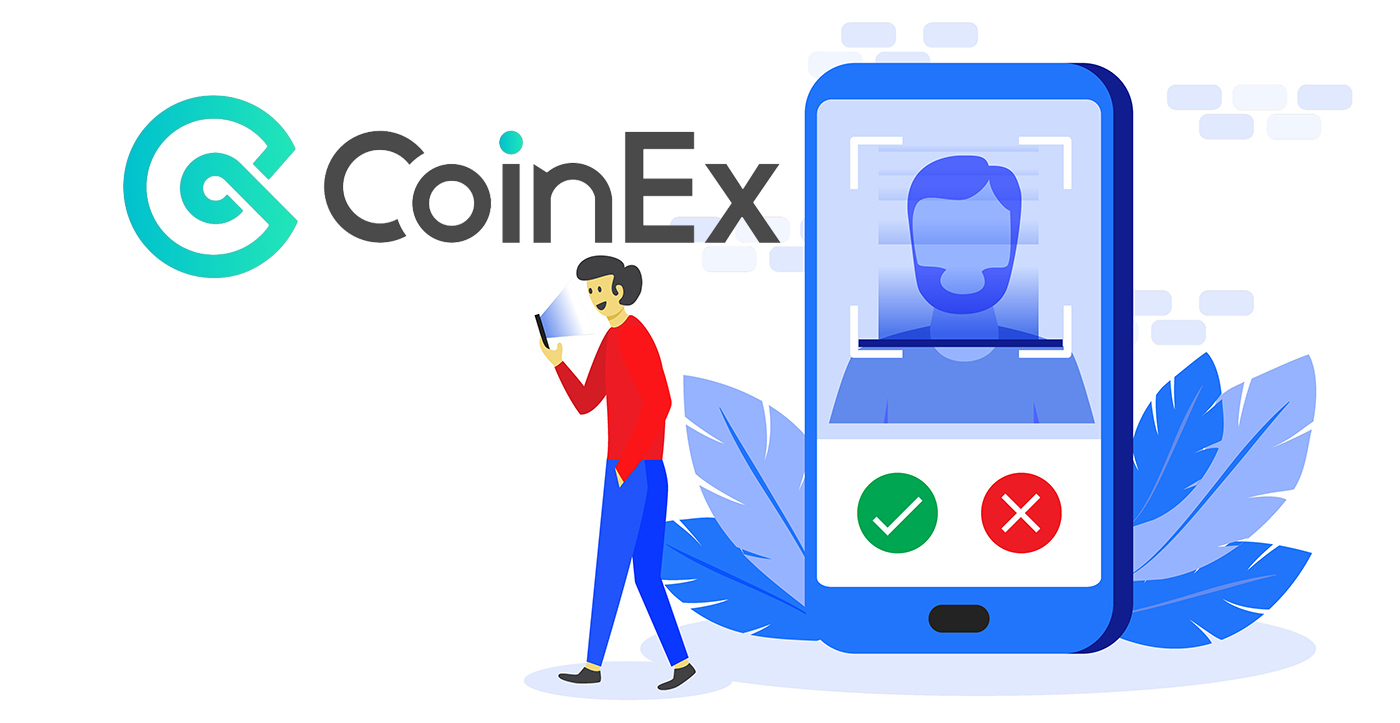
CoinEx fiók regisztrálása [PC]
1. Keresse fel a CoinEx hivatalos webhelyét www.coinex.com , majd kattintson a [ Regisztráció ] lehetőségre a felső jobb sarkában.
2. Miután megnyitotta a regisztrációs oldalt, írja be [E-mail-címét], kattintson a [Kód lekérése] gombra, hogy megkapja [E-mail ellenőrző kód], és töltse ki. Ezután állítsa be jelszavát, kattintson az [Elolvastam, elfogadom a Szolgáltatási feltételeket ], miután elolvasta, majd kattintson a [Sign Up] gombra.
Emlékeztető: Az Ön e-mail címe jelentős mértékben kapcsolódik CoinEx fiókjához, ezért kérjük, győződjön meg a regisztrált e-mail fiók biztonságáról, és állítson be egy erős és összetett jelszót, amelynek kis- és nagybetűkből, számokból és szimbólumokból kell állnia. Végül emlékezzen a regisztrált e-mail fiók és a CoinEx jelszavaira, és gondosan őrizze meg őket.
3. A fenti lépéseket követve befejezi fiókja regisztrációját.
CoinEx-fiók regisztrálása【Mobil】
Regisztráljon a CoinEx alkalmazáson keresztül
1. Nyissa meg a letöltött CoinEx App [ CoinEx App IOS ] vagy [ CoinEx App Android ] alkalmazást, kattintson a profil ikonra a bal felső sarokban.
2. Kattintson a [Kérem jelentkezzen be] lehetőségre.
3. Válassza a [ Regisztráció ] lehetőséget.
4. Írja be az [e-mail címét], írja be az ajánlókódot (nem kötelező), olvassa el és fogadja el a szolgáltatási feltételeket, majd kattintson a [Regisztráció ] gombra az e-mail cím ellenőrzéséhez.
5. Csúsztassa a rejtvény befejezéséhez
6. Ellenőrizze e-mailjét, írja be az e-mail fiókjába küldött ellenőrző kódot .
7. Állítsa be jelszavát, kattintson a [Megerősítés] gombra.Most már bejelentkezhet a kereskedés megkezdéséhez!
Regisztráció mobilweben (H5)
1. Lépjen be a CoinEx.com oldalra a CoinEx hivatalos webhelyének felkereséséhez. Kattintson a [ Regisztráció ] gombra a regisztrációhoz.
2. Regisztrálni egy e-mail címmel lehet:
1. írjon be egy e-mail címet.
2. Nyomja meg a [Kód küldése] gombot, hogy megkapja az e-mail ellenőrző kódot az e-mail fiókjába.
3. Töltse ki az [E-mail ellenőrző kód] mezőt.
4. Állítsa be jelszavát
5. Írja be újra jelszavát
6. Írja be az ajánlókódot (opcionális)
7. Kattintson az [Elolvastam, elfogadom a Szolgáltatási feltételeket] lehetőségre, miután elolvasta.
8. Kattintson a [Sign Up] gombra a fiók regisztrációjának befejezéséhez.

Töltse le a CoinEx alkalmazást
Töltse le a CoinEx alkalmazást iOS-re
1. Jelentkezzen be Apple ID-jával, nyissa meg az App Store-t, keressen rá a „CoinEx” kifejezésre, és nyomja meg a [GET] gombot a letöltéshez; vagy Kattintson az alábbi linkre, majd nyissa meg a telefonján: https://www.coinex.com/mobile/download/inner
2. A telepítés után térjen vissza a kezdőlapra, és nyomja meg a [CoinEx] gombot a kezdéshez.

Töltse le az Android CoinEx alkalmazást
1. Kattintson az alábbi linkre, majd nyissa meg telefonján: https://www.coinex.com/mobile/download/inner
2. Kattintson a [Letöltés] gombra.
Megjegyzés : (Először engedélyeznie kell az „apk telepítésének engedélyezése ismeretlen forrásokból” lehetőséget a privát beállításai között)

3. Térjen vissza a kezdőképernyőre.

Gyakran Ismételt Kérdések (GYIK)
Miért nem tudok e-maileket fogadni?
Ha nem kapta meg az e-mailt, próbálkozzon a következő lépésekkel:
1. Ellenőrizze, hogy tud-e normálisan küldeni és fogadni e-maileket az E-mail kliensében;
2. Kérjük, ellenőrizze, hogy a regisztrált e-mail címe helyes-e;
3. Ellenőrizze, hogy az e-mailek fogadására szolgáló berendezések és a hálózat működik-e;
4. Próbáljon megkeresni e-mailjeit a Spam vagy más mappákban;
5. Állítsa be a címek engedélyezési listáját.
A kék szavakra kattintva ellenőrizheti: A CoinEx e-mailek engedélyezési listájának beállítása
Az engedélyezőlistára kerülő e-mail címek:
[email protected]
[email protected]
[email protected]
[email protected]
Ha a megadott megoldások egyike sem oldja meg problémáját, kérjük, küldjön be egy jegyet segítségért.
Miért nem tudok SMS-t fogadni?
A mobiltelefon hálózati torlódása okozhatja a problémát, kérjük, próbálja újra 10 perc múlva.
Azonban megpróbálhatja megoldani a problémát az alábbi lépésekkel:
1. Győződjön meg arról, hogy a telefon jele jól működik. Ha nem, kérjük, menjen olyan helyre, ahol jó jelet tud fogadni a telefonjában;
2. Kapcsolja ki a feketelista funkciót vagy az SMS blokkolásának egyéb módjait;
3. Kapcsolja telefonját Repülőgép módba, indítsa újra a telefont, majd kapcsolja ki a Repülőgép módot.
Ha a megadott megoldások egyike sem oldja meg problémáját, kérjük, küldjön be jegyet.



.jpg)
(1).jpg)
.jpg)
.jpg)
.jpg)
.jpg)